Når du skriver dine søgeforespørgsler i adresselinjen i Microsoft Edge-browseren, tilbyder den forslag, der matcher din søgeforespørgsel baseret på hvert bogstav, du skriver. Dette er en ny funktion i Microsoft Edge med den nyeste opdatering til Windows 10 (Chromium). Men hvis du ikke finder det nyttigt eller simpelthen ikke vil have forslagene, kan du slå søgeforslagene fra i din Microsoft Edge-browser.

Så hvordan deaktiverer du forslagene? Sådan kan du ..
Sådan deaktiveres Seach-forslagene i Microsoft Edge
Trin 1: Åben Microsoft Edge og klik på de tre vandrette prikker (…) i øverste højre hjørne af browseren. Klik på Indstillinger i genvejsmenuen.

Trin 2: I Indstillinger Klik på de tre vandrette linjer øverst til venstre (ved siden af Indstillinger) og klik på Privatliv og tjenester fra genvejsmenuen.

Trin 3: Rul ned i det næste vindue, find Adresse bar under Tjenester kategori og klik på den.
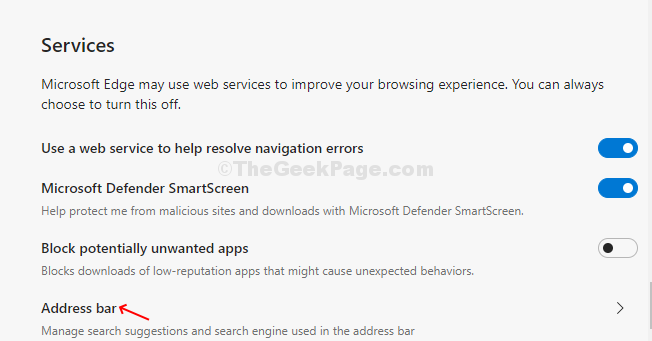
Trin 4: I det næste vindue skal du slukke for skyderen ved siden af Vis mig søgning og forslag til websteder ved hjælp af mine indtastede tegn mulighed.

Det er det! Nu, når du åbner en Ny fane i din Microsoft Edge-browser, vil der ikke være nogen forslag mere, når du skriver adresse bar. de eneste forslag, du vil se, er baseret på din browserhistorik og også fra dine favoritter.

